Поскольку официальной версии для Linux до сих пор нет, многие приложения более или менее успешно пытаются стать альтернативами Evernote. Хотя Evernote можно запустить в Wine, рекомендуется найти собственное приложение для создания заметок для Linux, которое соответствует вашим потребностям.
CherryTree — это вариант, к которому следует серьезно отнестись, поскольку он позволяет организовывать заметки разумным и логичным образом. Не обманывайтесь его, казалось бы, простым интерфейсом: CherryTree имеет так много функций, что я мог бы написать об этом книгу.
Установка CherryTree
CherryTree написан на Python и работает как в Linux, так и в Windows. Поскольку я являюсь пользователем Linux, в этой статье я расскажу о версии Linux. Официальный веб-сайт предлагает загружаемые пакеты для Debian и Ubuntu, а также установщики и портативную верс
Contents
Установка CherryTree
другие дистрибутивыпредлагают CherryTree в своих репозиториях, но у них может не быть последней версии. Пользователи Ubuntu и ее производных могут добавить этот репозиторий, чтобы быть в курсе обновлений:sudo add-apt-repository ppa:vincent-c/cherrytree sudo apt-get update sudo apt-get install cherrytree
CherryTree также можно запустить в качестве портативного приложения в Linux — просто распакуйте архив с исходным кодом и запустите
./cherrytree
в несжатой папке Терминала.
Начать систематизировать заметки
В CherryTree ваши заметки организованы иерархически, что отлично подходит для сложных проектов и учебных пособий, поскольку помогает упорядочить информацию осмысленным образом. Все элементы в CherryTree — папки, подпапки и заметки — называются «Узлами» и могут быть одного из трех типов: форматированный текст, простой текст или автоматическая подсветка синтаксиса. Выберите последнее для заметок, содержащих код.
При создании «Узла» вы можете присвоить ему теги для облегчения поиска. Ваши заметки могут быть защищены паролем, и все они хранятся в одном файле — вы можете выбрать формат (XML или SQLite).
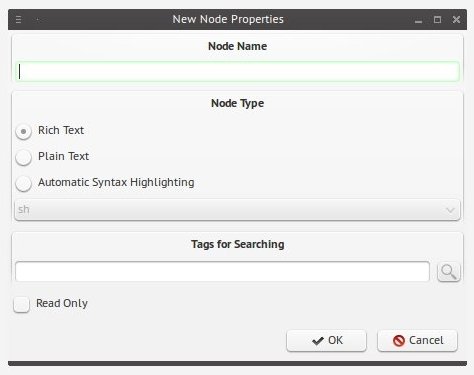
«Узлы» могут содержать «Подузлы», что делает их эквивалентом «Блокнотов» в Evernoteили Начать систематизировать заметкивить «Узлы» только для чтения, сортировать, перемещать, разворачивать и сворачивать их, а также добавлять в закладки для быстрой навигации.
Одна из самых полезных функций — связывание «узлов» друг с другом. Любой выделенный текст можно превратить в ссылку с помощью опции «Вставить привязку», что позволит вам создать хранилище информации, например вашу личную Википедию.
Создание и редактирование заметок
Вы будете работать с заметками в главном окне CherryTree, которое состоит из меню, панели инструментов, древовидного представления всех «узлов» в текущем файле и области редактирования. Вы можете скрыть все элементы, кроме меню и области редактирования, а древовидное представление можно переместить в правую часть диалогового окна «Настройки».
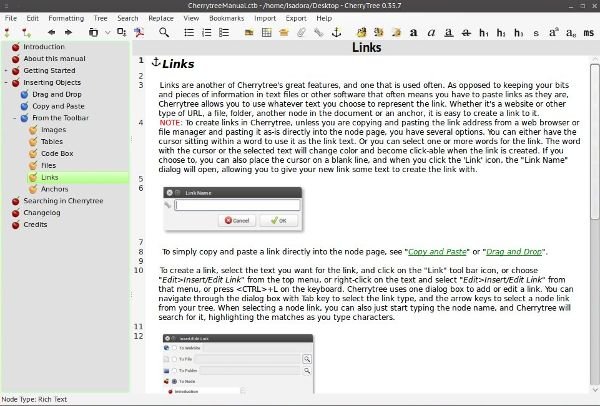
На панели инструментов имеются кнопки для функций форматирования. Используйте их, чтобы изменить цвет текста, сделать его жирным, курсивом или надстрочным индексом, превратить текст в списки (включая списки дел с флажками), выровнять текст и создать подзаголовки. Диалоговое окно «Настройки» позволяет выбрать, какие кнопки будут отображаться на панели инструментов.
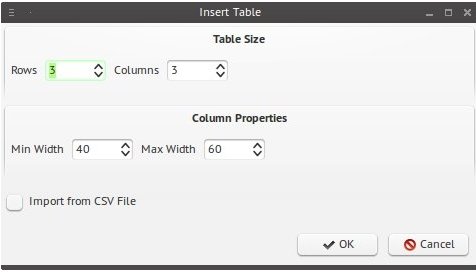
CherryTree позволяет вставлять в заметки различный контент. Вы можете вставлять целые файлы, вставлять элементы из буфера обмена, вставлять, изменять размер и вращать изображения (PNG, JPG, TIFF…), добавлять текущую дату и время, генерировать оглавление и вставлять обычные текстовые таблицы, которые также можно импортировать из CSV-файлы. Если вы хотите добавить фрагменты кода в свои заметки, вставьте
Если вы хотите добавить фрагменты кода в свои заметки, вставьте поле кода — оно поддерживает подсветку синтаксиса для более чем 70 языков программирования и сценариев. Элементы можно вставлять из контекстного меню в области редактирования и древовидного представления или из меню «Редактировать».
Настройка CherryTree
Помимо уже упомянутых функций, диалог «Настройки» позволяет изменять шрифты и цвета фона главного окна CherryTree. Вы такж
Создание и редактирование заметок
номера строк, функции автосохранения и восстановления сеанса, а также автоматическое резервное копирование.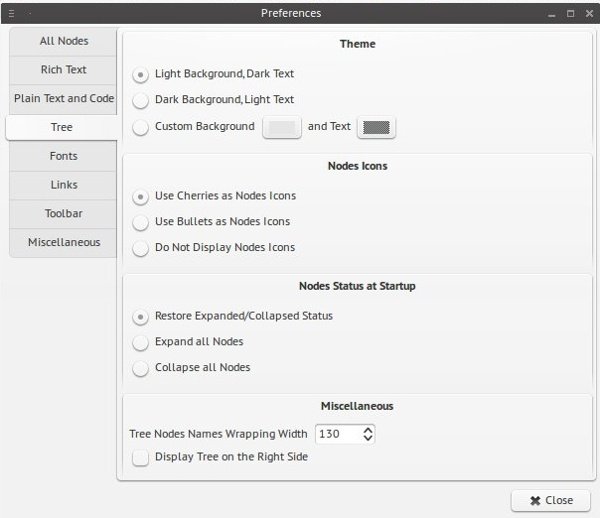
Заключение
У CherryTree есть еще много интересного. Для пользователей, предпочитающих работать без мыши, предусмотрены удобные сочетания клавиш. Он предлагает мощную функцию «Найти и заменить», которая позволяет выполнять поиск по содержимому всех заметок или выбранной папки («Узел») и ее подпапок («Подузлы») с поддержкой обычные выражения . и частичное совпадение.
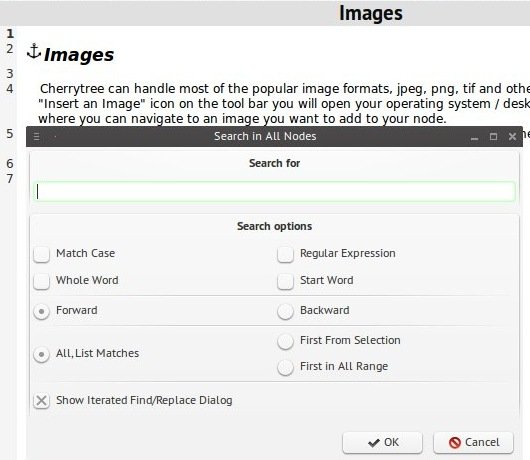
Вы можете экспортировать выделенный текст, одну, несколько или все заметки в PDF, HTML и обычный текст. Если вы ранее использовали другое программное обеспечение для создания заметок, CherryTree может импортировать заметки из текстовых и HTML-файлов, а также из длинного списка приложений (Gnote, Keepnote, Keynote, Tomboy, Zim…).
Это действительно потрясающее приложение, поскольку оно может многое, при этом потребляя мало системных ресурсов. Я могу себе представить, что это одинаково полезно для систематизации рецептов, сбора идей для письма, разработки бизнес-планов или сортировки школьных заметок.
Список запланированных функций впечатляет: вскоре CherryTree может получить поддержку вкладок, счетчик слов для одной или всех заметок, импорт из PDF и экспорт в LaTeX и Markdown, а также версию для Android. Он может легко заменить Evernote даже для пользователей Windows; Единственное, чего не хватает, — это онлайн-синхронизации, но вы всегда можете настроить ее с помощью Dropbox или другого онлайн-хранилища.
Вы пробовали CherryTree? Какие приложения вы используете для организации заметок? Давайте обсудим это в комментариях.


